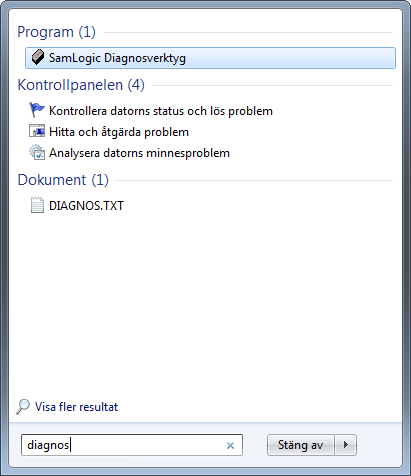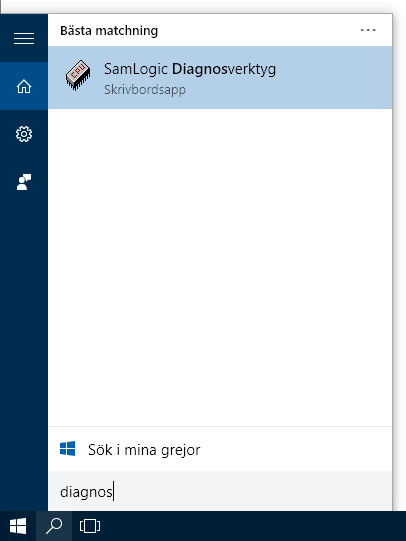Problemet med den stora mängd skräppost som skickas ut har gjort att de skräppostfilter som webbhotell och internetoperatörer använder hela tiden blir striktare, vilket gör att fler mejl, däribland även legitima mejl, hamnar i skräppostmappen eller raderas av filtren. Detta är ett stort problem för företag och föreningar som skickar ut seriösa nyhetsbrev eftersom breven inte når mottagarna i den utsträckning som de gjort tidigare.
För att minska dessa problem kan du använda en fristående auktoriserad e-postserver för att leverera dina nyhetsbrev. En auktoriserad e-postserver säkerställer att alla som använder deras tjänster är seriösa vilket i sin tur gör att skräppostfiltren litar mer på de mejl som skickas via en sådan e-postserver.
Man får det man betalar för
Kostnaden för att använda en sådan e-postserver beror på hur många nyhetsbrev du skickar ut men den kostnaden kan vara en väl värd investering för att öka chansen att dina mejl når dina kunder. Det spelar ingen roll hur bra erbjudanden du har i dina nyhetsbrev om dina kunder aldrig får ditt mejl. Så istället för att använda gratistjänster så rekommenderar vi att du använder en auktoriserad e-postserver.
Vad innebär en ”auktoriserad e-postserver”?
En auktoriserad e-postserver är en av andra servrar välkänd och pålitlig e-postserver som noggrant kontrollerar vilka som skickar via den och stänger av sådana som missbrukar den. Varje e-postadress måste godkännas i förväg och stängs av om de inte uppfyller kraven (dvs ej skickar spam). En auktoriserad server har därför ett gott rykte av antispamfilter, och dina e-postutskick kommer att ha stor nytta av detta goda rykte eftersom framkomligheten ökar för dina nyhetsbrev.
En auktoriserad e-postservertjänst ingår i MultiMailer
Om du använder vårt nyhetsbrevsverktyg MultiMailer så kan du använda en auktoriserad e-postserver för dina utskick. Du kommer åt denna e-postserver genom att aktivera tjänsten SamLogic MultiMailer E-postserver i MultiMailer.
Tidigare har SamLogic MultiMailer E-postserver varit en tilläggstjänst till MultiMailer men f r om 2015-versionen av MultiMailer så ingår denna e-postservertjänst i en licens av MultiMailer, precis som de andra nyhetsbrevstjänsterna (t.ex hantering av statistik) numera gör.
Läs även
> Så får du fler nyhetsbrev att nå mottagarna


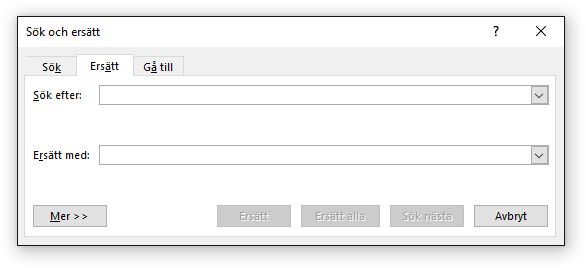
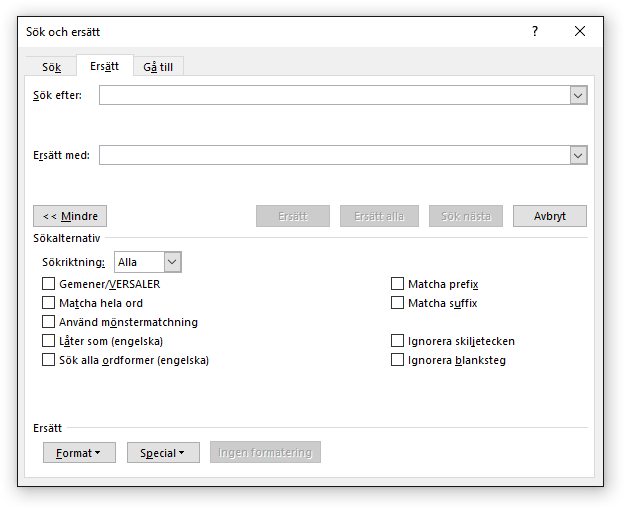
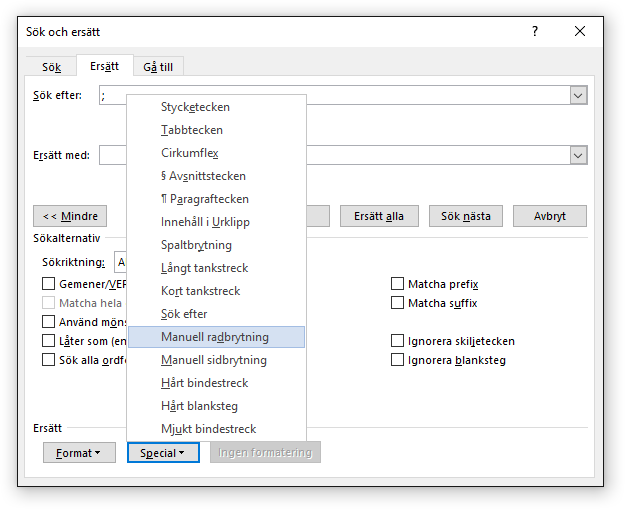
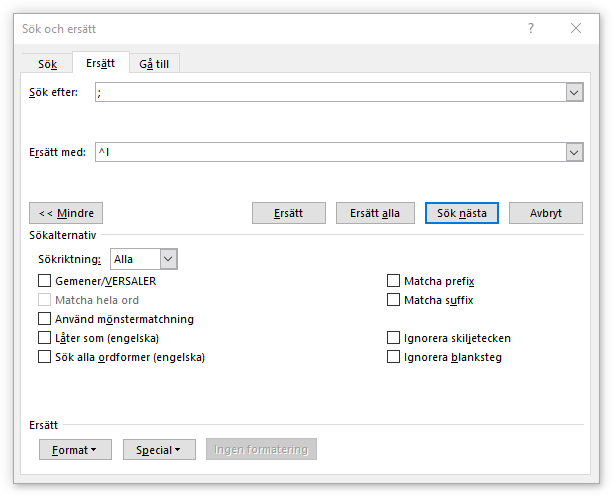
 Vårt diagnostiseringsverktyg SamLogic Diagnosverktyg, som bl.a följer med programmen
Vårt diagnostiseringsverktyg SamLogic Diagnosverktyg, som bl.a följer med programmen